Palauta kaikki tiedot iOS-laitteistasi, iTunesista ja iCloud-varmuuskopiosta.
Korjaa nopeasti iPhone 16, joka on juuttunut Apple ID:n määrittämiseen
Kun otat uuden iPhonen käyttöön tai siirrät tietoja aktivoituun iPhoneen, iPhone saattaa olla jumissa Apple ID:n määrittämisessä. Sen erityisiä syitä on vaikea selvittää, ja saatat tuhlata paljon aikaa erilaisten mahdollisesti hyödyllisten menetelmien kokeilemiseen. Älä huoli. Tämä artikkeli kertoo, miksi iPhonesi on jumissa Apple ID:n määrittämisessä ja kuinka voit korjata sen neljällä tavalla.
Opasluettelo
Miksi iPhonesi on jumissa Apple ID:n määrittämisessä? Paras tapa korjata Apple ID:n määrittämisessä juuttunut iPhone 3 muuta nopeaa tapaa korjata Apple ID:tä määritettäessä juuttunut iPhone iPhonea koskevat usein kysytyt kysymykset jumissa Apple ID:n määrittämisessäMiksi iPhonesi on jumissa Apple ID:n määrittämisessä?
Syyt siihen, että iPhone juuttuu Apple ID:n määrittämiseen, ovat moninaiset eivätkä tappavat, mikä tarkoittaa, että sen todellisia syitä on vaikea selvittää. Mutta voimme silti tarjota sinulle joitain mahdollisia syitä, joita sinun on varottava käyttäessäsi iPhoneasi.
Huono Internet-yhteys
Huono Internet-yhteys on ärsyttävin ongelma iOS-käyttäjille, mikä aiheuttaa myös iPhonesi jumissa Apple ID:n määrittämisessä, kun siirrät tietoja iPhonen välillä tai asennat uuden iPhonen.
Alhainen akku tai lyhyt käyttöikä
iPhonesi voi olla melkein loppuun kulunut. Tässä tilanteessa virta loppuu nopeasti, joten iPhone voi helposti juuttua Apple ID:n tai muiden käyttöliittymien määrittämiseen. Vanha iPhone tuo käyttäjilleen todella esteitä.
Muut järjestelmähäiriöt
iPhonesi nopeuttaa järjestelmähäiriöitä, jos teet yhä useammin väärin toimintoja, mikä saa iPhonesi toimimaan hitaammin ja jää helposti kiinni Apple ID:n määrittämiseen, kun haluat siirtää tietoja tähän iPhoneen.
Paras tapa korjata Apple ID:n määrittämisessä juuttunut iPhone
Koska syyt iPhonen juuttumiseen Apple ID:n määrittämisessä ovat monimutkaisia ja kaikkien mahdollisten syiden ratkaisemisen aikakustannukset ovat liian korkeat, sinun on parempi käyttää menetelmää, joka voi ratkaista kaikki järjestelmähäiriöt. Voit käyttää iOS-järjestelmän palautus ominaisuus sisään 4Easysoft iPhone Data Recovery. Tämä ohjelma sisältää monia hyödyllisiä toimintoja, joita tarvitset väistämättä, kun iPhonesi kohtaa vaikeuksia. Se voi myös auttaa sinua varmuuskopioimaan tietosi ja palauttamaan ne iTunesista, iCloudista ja muista iOS-laitteista.

Ratkaise kaikki järjestelmähäiriöt ja toimintahäiriöt.
Tarjoa vakio- ja edistyneet järjestelmän palautustilat.
Auttaa sinua päivittämään tai päivittämään iOS-järjestelmän.
Palauta tärkeät tietosi yksinkertaisilla napsautuksella.
100% suojattu
100% suojattu
Vaihe 1Ilmainen lataus 4Easysoft iPhone Data Recovery ja käynnistä se. Napsauta "iOS-järjestelmän palautus" -painiketta. Liitä sitten iPhone tietokoneeseen USB-kaapelilla. Napsauta "Käynnistä" -painiketta käyttöliittymän oikeassa alakulmassa, ja ohjelma tunnistaa iPhonesi automaattisesti.

Vaihe 2Tunnistuksen jälkeen ohjelma näyttää tiedot iPhonessasi. Tarkista se. "Ilmainen pikakorjaus" -ominaisuus voi auttaa sinua ratkaisemaan pieniä ongelmia, mutta iPhonesi on jumissa Apple ID:n määrittämisessä, joten sinun on parempi klikata "Korjaa"-painiketta suorittaaksesi lisätoimintoja.

Vaihe 3Tässä on 2 järjestelmän palautustilaa. The Vakiotila voi korjata ongelmat säilyttäen samalla kaikki tietosi. The Edistynyt tila voi korjata vakavat ongelmat, mutta poistaa kaikki tietosi onnistumisprosentin ollessa korkeampi. Voit valita haluamasi ja klikata "Vahvista"-painiketta.

Vaihe 4Täällä sinun on valittava oikeat tiedot iPhonestasi ja sitten haluamasi iOS-version laiteohjelmisto ja napsauta "Lataa" -painiketta. Sen jälkeen voit napsauttaa "Seuraava" -painiketta korjataksesi iPhonesi, joka on juuttunut Apple ID:n määrittämiseen.

3 muuta nopeaa tapaa korjata Apple ID:tä määritettäessä juuttunut iPhone
Jos et halua käyttää kolmannen osapuolen ohjelmia tämän ongelman ratkaisemiseen, voit myös muokata iPhoneasi niin, että se yrittää selviytyä Apple ID:n määrittämisen jumiutumisesta.
1. Pakota iPhonen uudelleenkäynnistys
Kun otat uuden iPhonen käyttöön ja se juuttuu Apple ID:n määrittämiseen, voit käynnistää iPhonen uudelleen.
Vaihe 1Paina ja vapauta "Äänenvoimakkuuden lisäys" -painike ja paina sitten "Äänenvoimakkuuden vähennys" -painiketta. Paina sitten "Virta"-painiketta ja pidä sitä painettuna.
Vaihe 2Kun Apple-logo tulee näkyviin, vapauta kaksi painiketta.
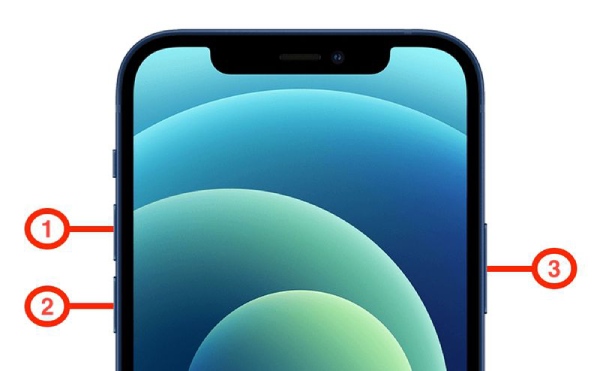
Kun iPhone käynnistyy uudelleen, sinun on määritettävä se uudelleen. Jos iPhonesi on edelleen jumissa Apple ID:n määrittämisessä, voit vaihtaa sen toisella tavalla.
2. Paranna verkkosi laatua
Huono verkkoyhteys hidastaa iPhonen toimintaa, ja sinun on tarkistettava verkon laatu, kun iPhone on jumissa Apple ID:n määrittämisessä.
Voit poista käytöstä muiden laitteiden yhteys Wi-Fi-verkkoosi tai määritä iPhonesi, kun muut laitteet eivät tarvitse nopeaa ja jatkuvaa verkkoyhteyttä.
Kun iPhonesi on jo määritetty ja sinulla ei ole Wi-Fi-yhteyttä, voit ottaa matkapuhelindataominaisuuden käyttöön ja poistaa sen käytöstä nähdäksesi, muuttuuko verkkoyhteys vakaaksi.
3. Älä määritä Apple ID:tä
Jos verkkoyhteytesi on aina epävakaa, voit ohittaa Apple ID:n määrittämisen. Kun aktivoit iPhoneasi, voit ohittaa tämän vaiheen napauttamalla "Määritä myöhempi asetuksissa" -painiketta. Kun iPhonesi on aktivoitu, voit määrittää Apple ID:si asetukset palvelua.
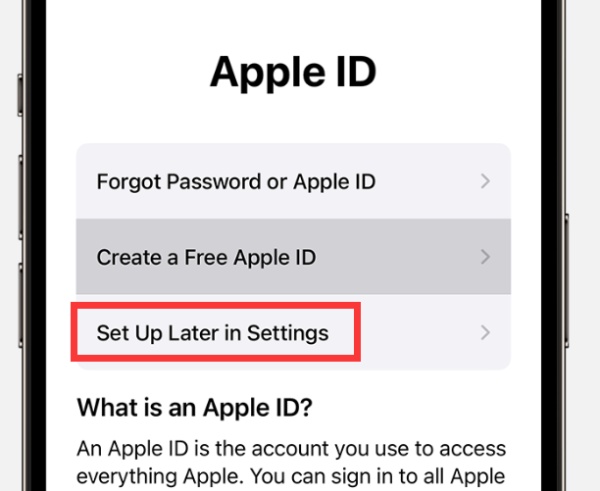
iPhonea koskevat usein kysytyt kysymykset jumissa Apple ID:n määrittämisessä
-
Vaikuttaako Apple ID:n määrittämisen ohittaminen iPhoneeni?
Ei, se ei aiheuta haittaa iPhonellesi. Mutta et voi ladata sovelluksia, koska Apple Store vaatii Apple ID:n. Myös jos haluat kloonaa iPhonesi, sinun on silti määritettävä Apple ID:si asetukset ominaisuus.
-
Miksi Apple ID:ni on lukittu?
Syynä voi olla se, että olet jakanut Apple ID:si muiden kanssa liian monta kertaa. Voit hallita Apple ID:täsi Applen virallisella verkkosivustolla. Voit avata Apple ID:si lukituksen manuaalisesti helpon vahvistuksen avulla.
-
Voiko uusi iPhone juuttua Apple ID:n määrittämiseen?
Kyllä, siihen on mahdollisuus. Huono verkkoyhteys voi johtaa tähän ongelmaan, olipa iPhonesi uusi tai vanha. Vaikka uudessa iPhonessa saattaa olla tekniikkaongelmia. Tässä tapauksessa sinun on turvauduttava Applen myynninjälkeiseen palveluun. He voivat auttaa sinua ratkaisemaan ongelman tyydyttävällä tavalla.
-
Voinko käyttää toista Apple ID:tä, kun iPhoneni juuttuu Apple ID:n määrittämiseen?
Voit vaihtaa Apple ID:n. Ongelma ei kuitenkaan johdu tästä. Itse iPhonesi ongelmat voivat saada sen jumiin missä tahansa tilanteessa.
-
Mitä voin tehdä, kun olen asentanut uuden iPhonen Apple ID:llä?
Apple ID sisältää joidenkin sovellusten ostot ja tilaukset, joten voit siirtää kyseiset sovellukset uuteen iPhoneen. Pikakäynnistyksestä huolimatta iTunes tai iCloud voivat auttaa sinua tekemään sen helposti.
Johtopäätös
Apple ID:n määrittämisessä juuttunutta iPhonea ei todellakaan ole helppo korjata. Internet-yhteyden uudelleenkäynnistäminen vai parantaminen on vain mahdollinen yritys. Kuitenkin, 4Easysoft iPhone Data Recovery voi auttaa sinua ratkaisemaan iPhonesi järjestelmävirheet helposti ja nopeasti. Autamme matkapuhelinongelmissa auttaaksemme sinua nauttimaan elämästäsi.
100% suojattu
100% suojattu


